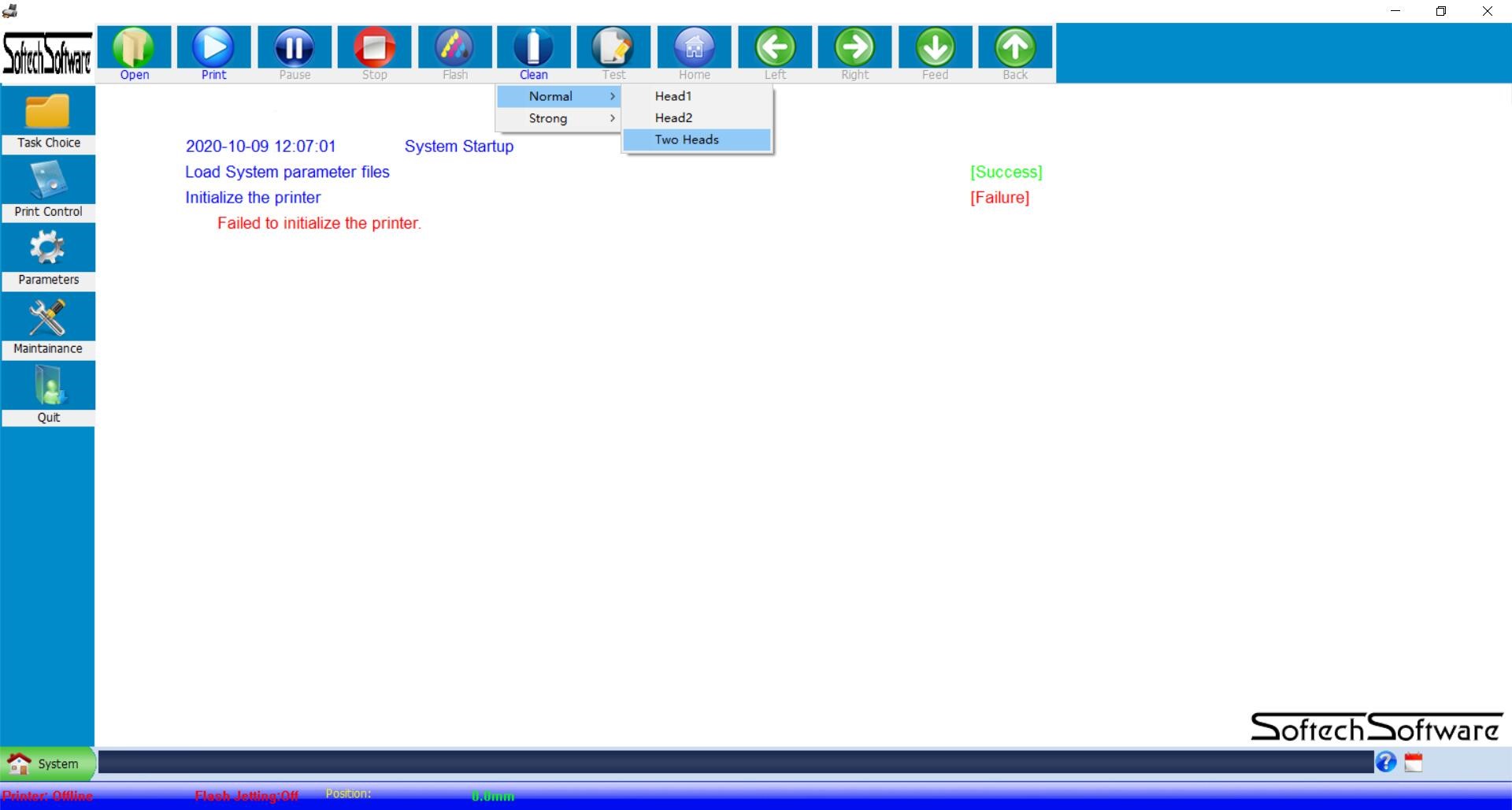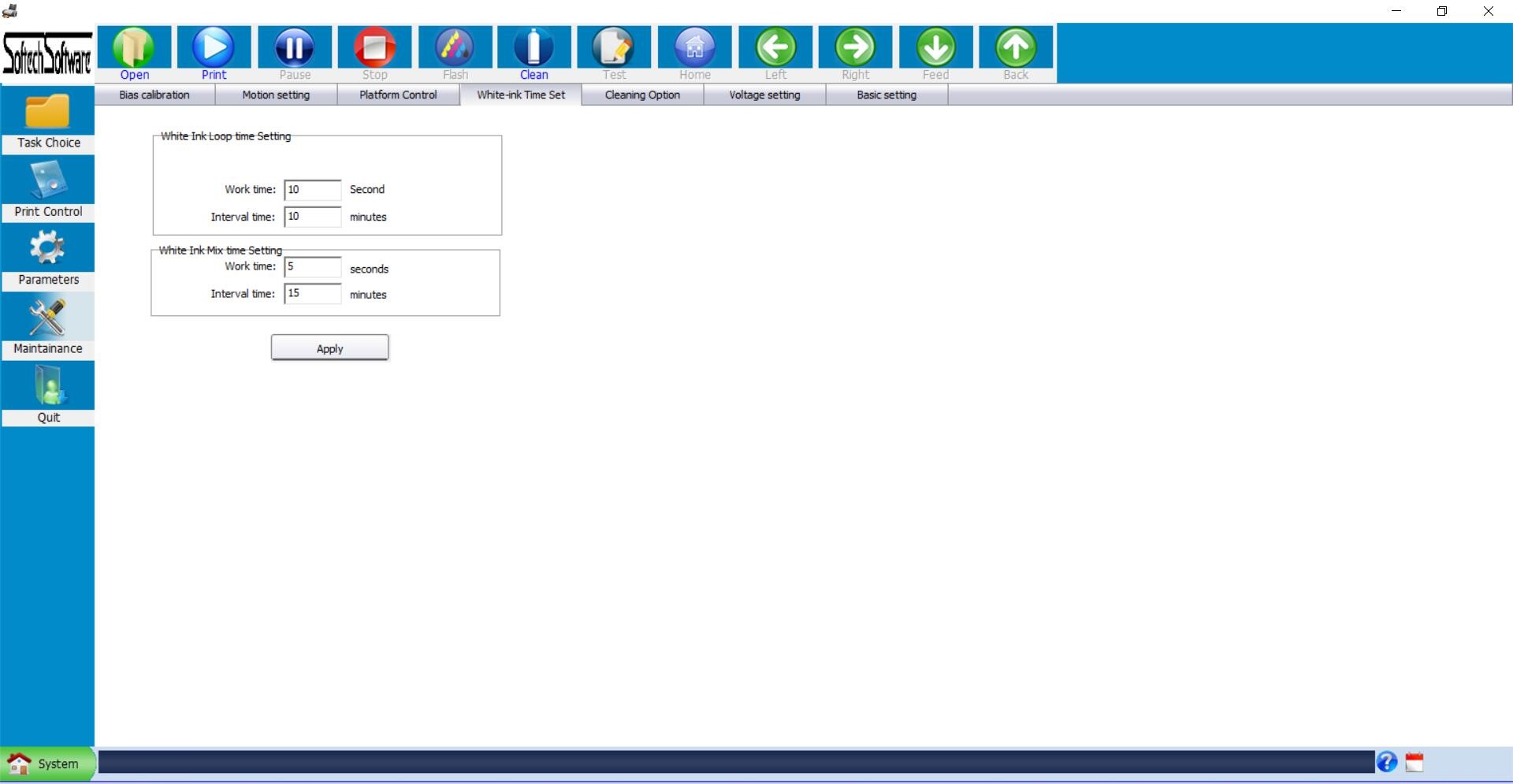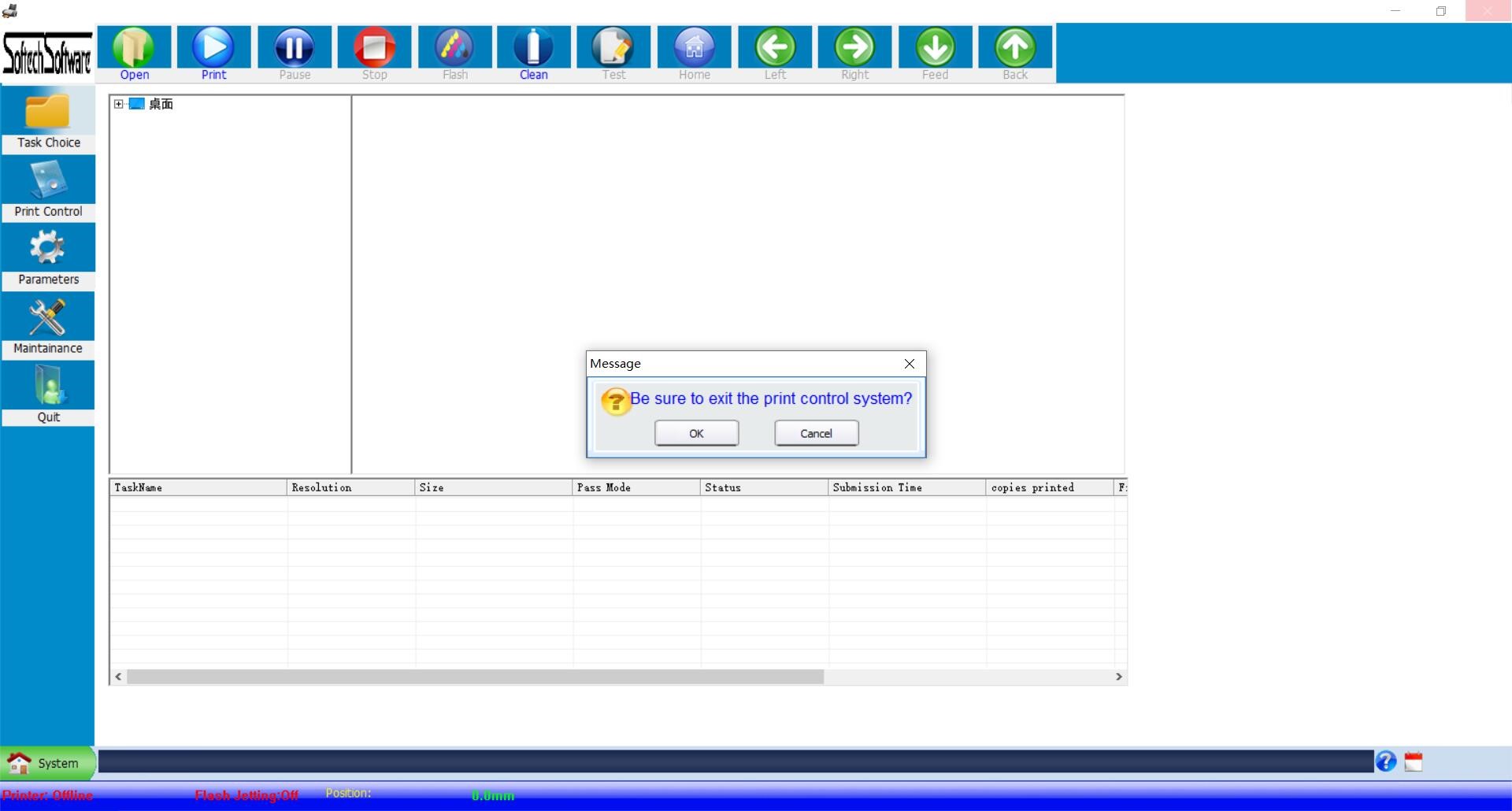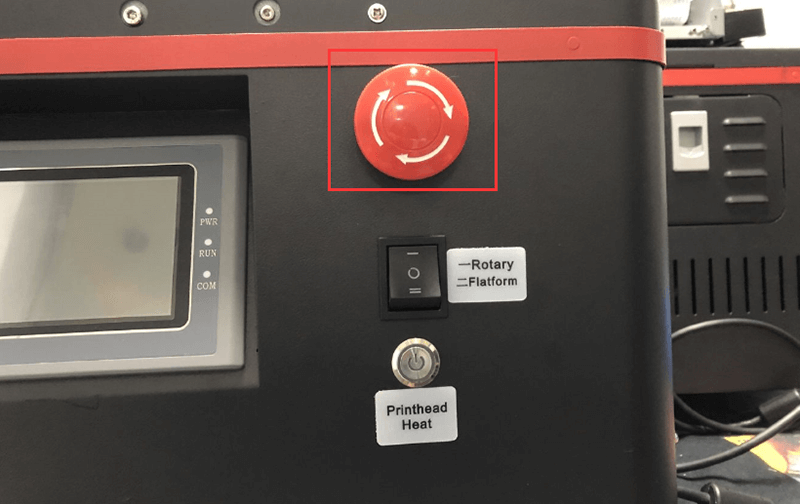Как сделать последовательность обслуживания и выключения о ультрафиолетовом принтере
Дата публикации: 9 октября 2020 г. Редактор: Celine
Как мы все знаем, с разработкой и широким использованием ультрафиолетового принтера, он приносит больше удобства и окрашивает нашу повседневную жизнь. Тем не менее, у каждой печатной машины есть срок службы. Таким образом, ежедневное обслуживание машины очень важно и необходимо.
Подробную работу можно увидеть на официальном веб -сайте:
https://www.rainbow-inkjet.com/
(Видео поддержки/инструкции)
Ниже приведено введение в ежедневное обслуживание УФ -принтера:
Техническое обслуживание перед началом работы
1. Проверьте сопло. Когда проверка сопла не хороша, это означает, что необходимо очистить. А затем выберите обычную очистку на программном обеспечении. Соблюдайте поверхность печатных голов во время очистки. (Обратите внимание: все цветные чернила взяты из сопла, а чернила, нарисованные с поверхности печатной головки, как капля воды. Никаких чернильных пузырьков на поверхности головки печати), стеклоочиститель очищает поверхность головки печати. И печатная головка выбрасывает туман чернила.
2. Когда проверка сопла хорош, вам также нужно проверять насадку для печати перед тем, как выключить машину каждый день.
Техническое обслуживание перед выключением питания
1. Во -первых, печатная машина поднимает карету до самого высокого. После подъема до самого высокого уровня перемещайте карету в середину пластинки. 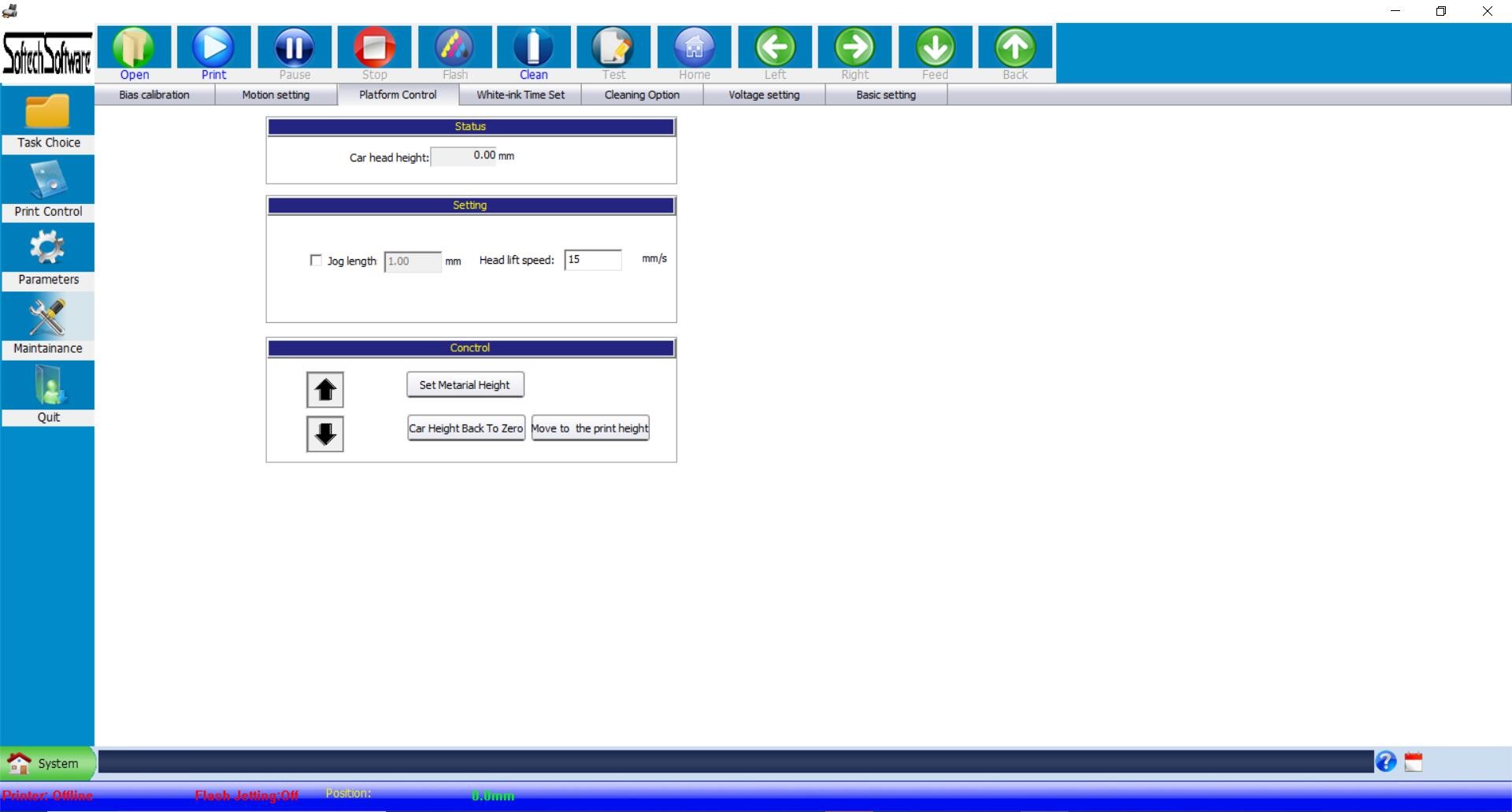
2. Во -вторых, найдите чистящую жидкость для соответствующей машины. Полить немного чистящей жидкости в чашку.
3. В -третьих, положить губчатую палку или бумажную ткань в чистящий раствор, а затем очистить стеклоочиститель и станцию крышки.
Если печатная машина не используется в течение долгого времени, она должна добавить чистящую жидкость с помощью шприца. Основная цель - сохранить сопло и не засорять.
После технического обслуживания дайте перевозку вернуться к станции крышки. И выполните нормальную очистку на программном обеспечении, снова проверьте насадку для печати. Если тестовая полоса хороша, вы можете питать машину. Если это не хорошо, чистите снова в программном обеспечении.
Выключить последовательность машины
1. Нажав кнопку «Домой» на программном обеспечении, сделайте перевозку вернуться на станцию Cap.
2. Выбор программного обеспечения.
3. Нажатие красной кнопки аварийной остановки, чтобы выключить машину
(Внимание: используйте только красную кнопку аварийной остановки, чтобы выключить машину. Не используйте основной переключатель или отключите кабель питания напрямую.)
Время публикации: октябрь-09-2020